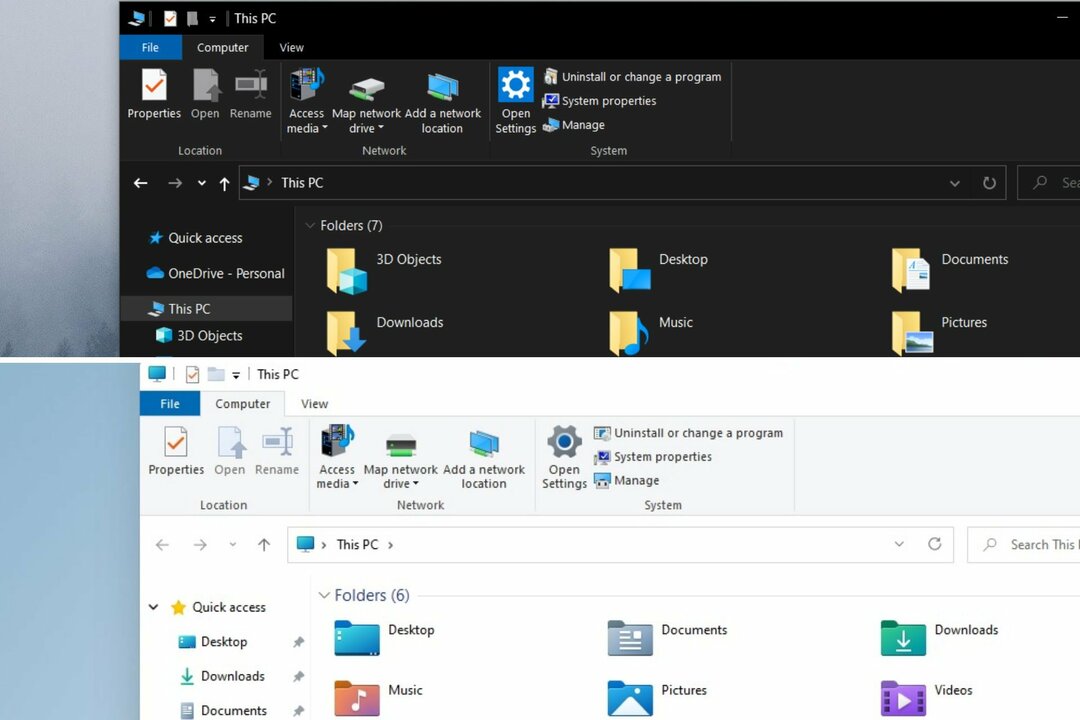Experto en Windows y software
Al corriente:
- Los problemas de bloqueo de Forza Horizon 5 Windows 11 pueden deberse a programas antivirus en conflicto y otro software y archivos de juegos faltantes.
- Deshabilitar o desinstalar los programas de inicio es una posible solución para los problemas que Forza Horizon 5 no funciona.
- Es posible que algunos usuarios deban seleccionar ciertas opciones de compatibilidad si Forza Horizon 5 no se inicia.
- Verificar o restablecer el juego también puede poner en marcha el juego para algunos jugadores.

XINSTALAR HACIENDO CLIC EN EL ARCHIVO DE DESCARGA
Este software reparará errores comunes de la computadora, lo protegerá de la pérdida de archivos, malware, fallas de hardware y optimizará su PC para obtener el máximo rendimiento. Solucione problemas de PC y elimine virus ahora en 3 sencillos pasos:
- Descargar la herramienta de reparación de PC Restoro que viene con tecnologías patentadas (patente disponible aquí).
- Hacer clic Iniciar escaneo para encontrar problemas de Windows que podrían estar causando problemas en la PC.
- Hacer clic Repara todo para solucionar problemas que afectan la seguridad y el rendimiento de su computadora
- Restoro ha sido descargado por 0 lectores este mes.
Como nuevo lanzamiento del juego, Horizon 5 tiene algunos problemas de estabilidad. Algunos jugadores han informado que Forza Horizon 5 Windows 11 se bloquea al inicio o poco después de iniciar el juego.
Por lo tanto, es posible que el juego se ejecute durante unos minutos antes de fallar para algunos jugadores. Sin embargo, otros jugadores no pueden hacer que el juego se inicie todo cuando se bloquea al inicio.
De cualquier manera, Forza Horizon 5 no se puede reproducir si no se inicia en Windows 11 o cuando falla todo el tiempo y estamos aquí para abordar estos problemas.
¿Cuáles son los requisitos mínimos del sistema de Horizon 5?
Si instaló Horizon 5 recientemente y nunca jugó al juego antes, primero verifique dos veces los requisitos del sistema.
Es posible que Forza Horizon 5 no funcione porque su PC no cumple completamente con los requisitos del sistema. La captura de pantalla que aparece a continuación muestra los requisitos mínimos del sistema del juego:

En general, la mayoría de las PC para juegos que no tengan más de tres o cuatro años probablemente cumplirán con los requisitos mínimos del sistema de Forza Horizon 5. Si aún no está seguro de si su PC puede ejecutarlo, visita el sitio web Can You Run it. Busque Horizon 5 y haga clic en Puedes ejecutarlo botón allí.
¿Por qué Horizon 5 no funciona en Windows 11?
Los programas en conflicto son una causa ampliamente citada por la que Forza Horizon 5 en Windows 11 no funciona. Muchos usuarios han necesitado eliminar, o al menos desactivar, el software antivirus para arreglar el juego.
Aparte del software antivirus, hay muchos otros programas de terceros confirmados que entran en conflicto con el juego.
Forza Horizon 5 es un juego nuevo con algunos efectos gráficos llamativos. Por lo tanto, los controladores de tarjetas gráficas obsoletos o defectuosos son otra causa potencial de fallas de Forza Horizon 5 Windows 11.
O es posible que el juego no se inicie debido a una instalación defectuosa o rota. En otras palabras, no se ha instalado correctamente, faltan algunos archivos o están dañados. En cuyo caso, verificar los archivos del juego, restablecerlo a través de Configuración o reinstalarlo podrían ser posibles soluciones.
¿Qué puedo hacer si Forza Horizon 5 falla en Windows 11?
1. Ejecute Horizon 5 como administrador
NOTA
Si aún no tiene uno, agregue un acceso directo de Forza Horizon 5 al escritorio de Windows 11. Puedes hacerlo simplemente arrastrando la aplicación del juego desde el Comienzo menú en el escritorio.
- Haga clic con el botón derecho en el icono de acceso directo del escritorio de Horizon 5 para seleccionar Propiedades.

- Haga clic en el Compatibilidad pestaña.
- Luego seleccione el Ejecutar como administrador caja.

- Seleccione Solicitar y OK para guardar la configuración.
- A partir de entonces, haga clic en el acceso directo del escritorio de Forza Horizon 5 para ejecutar el juego.
Si eres un jugador de Steam, intenta configurar el software del cliente Steam para que se ejecute también como administrador. Nuestro ejecutar Steam como guía de administrador proporciona todos los detalles.
2. Restablecer la aplicación del juego
NOTA
Esta resolución solo se aplica a los jugadores que hayan descargado Horizon 5 de Microsoft Store.
- Para abrir una herramienta de búsqueda, haga clic en la barra de tareas lupa botón.

- Aporte aplicaciones y funciones dentro del cuadro de texto de la utilidad de búsqueda.
- Seleccione Aplicaciones y funciones para que aparezca una lista de aplicaciones instaladas en Ajustes.
- A continuación, haga clic en el botón de tres puntos de Horizon 5 para seleccionar Opciones avanzadas.

- presione el Reiniciar botón para el juego.

- Hacer clic Reiniciar para confirmar la opción seleccionada.
3. Verificar la integridad de los archivos del juego
NOTA
Esta resolución es para jugadores que han instalado Horizon 5 con Steam.
- Inicie el software cliente de juegos Steam.
- Haga clic en el Biblioteca pestaña dentro de Steam.
- Haga clic con el botón derecho en Forza Horizon 5 dentro de su biblioteca de juegos para seleccionar Propiedades.
- A continuación, haga clic en el Archivos locales pestaña.
- Luego seleccione el Verifique la integridad del cache del juego opción.

- Espere a que finalice el proceso de validación y luego haga clic en el Cerrar botón.
4. Desactivar el modo de juego
- Abra el cuadro de búsqueda de Windows 11.
- Escriba la palabra clave Modo de juego en el cuadro de texto de la herramienta de búsqueda.
- A continuación, seleccione el Configuración del modo de juego resultado de búsqueda.
- Haga clic en Modo de juego Sobre botón apagado.

5. Deshabilite o desinstale el software antivirus de terceros
Primero, intente deshabilitar cualquier software de terceros instalado en su PC. Eso es algo que normalmente puede hacer haciendo clic con el botón derecho en los iconos de la bandeja del sistema para las herramientas antivirus y seleccionando desactivar (o apagar) la configuración en sus menús contextuales. Seleccione esta opción para deshabilitar el software antivirus durante unas horas antes de ejecutar Horizon 5.
Sin embargo, es posible que algunos usuarios necesiten desinstalar por completo su software antivirus para corregir que Forza Horizon 5 no se inicie en Windows 11.
Si deshabilitar la utilidad antivirus no funciona, considere eliminarlo a través de Programas y características. Estas son algunas de las herramientas antivirus que se ha confirmado que entran en conflicto con el juego:
- Avast Antivirus
- Cortafuegos de Bitdefender
- Avira
- Sophos
- Comodo Antivirus
- Máxima seguridad de Trend Micro
- AVG
- Emisoft Anti-Malware
6. Reinicie el adaptador de red de su PC
- Primero, haga clic derecho en el Comienzo el botón del menú para seleccionar el Correr atajo.

- Ingrese esto Correr mando:
ncpa.cpl - Hacer clic Correr's OK botón.
- Haga clic con el botón derecho en el adaptador de red de su PC para seleccionar el Desactivar opción.

- Espere unos minutos y luego haga clic con el botón derecho en el mismo adaptador de red para seleccionar Activar.
7. Actualizar el controlador de gráficos
- Abra una NVIDIA o Controlador AMD página de descarga en su navegador, dependiendo del tipo de tarjeta gráfica que tenga su PC.
- Elija el modelo de su tarjeta gráfica en los menús del sitio web y haga clic en el Buscar o Enviar botón.

- presione el Descargar para el controlador compatible listado para su tarjeta gráfica.

- Cuando haya descargado el paquete de controladores, presione el Ventanas y mi llaves al mismo tiempo.
- Abra la carpeta que incluye el paquete de controladores descargado.
- Haga doble clic en el paquete del controlador NVIDIA o AMD para abrir su asistente de configuración e instalarlo.
Como alternativa a la descarga e instalación manuales, puede utilizar un software de actualización de controladores de terceros. DriverFix es una de esas utilidades que escaneará los dispositivos de su PC y enumerará aquellos con controladores obsoletos. Puede seleccionar opciones de descarga e instalación en esa utilidad para actualizar los controladores.
NOTA
Para comprobar qué controlador ya tiene la tarjeta gráfica de su PC, haga clic derecho Comienzo y seleccione Administrador de dispositivos. Expanda la categoría del adaptador de pantalla y haga clic con el botón derecho en su tarjeta gráfica para seleccionar Propiedades. Haga clic en el Conductor pestaña para comprobar la versión actual del controlador de la tarjeta gráfica.
8. Actualizar Microsoft Visual Studio
- Abra la página redistribuible de Microsoft Visual C ++ en su navegador web.
- Haga clic en el X64 (64 bits) o X86 (32 bits) enlaces de descarga para Visual Studio según la arquitectura del sistema de su PC.

- Abra el Explorador de archivos (presione su Ventanas clave + mi tecla de acceso rápido).
- Abra la carpeta en la que guardó el paquete de instalación de Visual Studio.
- Haga doble clic en el asistente de instalación de Visual Studio para abrirlo.
- Haga clic en el estoy de acuerdo caja.

- presione el Instalar en pc botón.
9. Inicio limpio de Windows 11
- Abierto Correr presionando el Ventanas clave + X tecla de acceso rápido y seleccionando su acceso directo en el menú.
- Para abrir la herramienta MSConfig, ingrese este comando en el cuadro de texto y haga clic en OK:
msconfig - Haga clic en el Selectivo botón de opción y anule la selección del Cargar elementos de inicio opción.

- Asegúrese de tener las opciones para Servicios de inicio del sistema de carga y Usar la configuración de arranque original seleccionado.
- Selecciona el Servicios pestaña en Configuración del sistema.
- Haga clic en la casilla de verificación para Esconder todos los servicios de Microsoft para seleccionar esa opción.

- presione el Desactivar todo botón para todos los servicios restantes.
- Seleccione Solicitar para guardar las nuevas opciones de configuración de arranque.
- Luego haga clic en OK salir Configuración del sistema.
- presione el Reiniciar dentro del cuadro de diálogo para reiniciar.
- Después de reiniciar, intente ejecutar Forza Horizon 5 nuevamente.
¿Esta resolución soluciona el problema? Si es así, probablemente hubo un programa en conflicto con Horizon 5. Tendrás que averiguar qué programa era ese si quieres jugar con la configuración de arranque original restaurada. Estos son algunos programas que se sabe que provocan el bloqueo de Horizon 5:
- Postquemador MSI
- OBS
- Discordia
- Audio nahimico
- Audio sónico
- Motor de papel tapiz
- Logitech G Hub
- Xsplit
NOTA
Para restaurar la configuración de arranque original, seleccione el Cargar elementos de inicio casilla de verificación dentro del Configuración del sistema ventana. presione el Servicios pestañas Permitirlos todos para restaurar los servicios de terceros deshabilitados.
10. Reinstale Horizon 5
- Primero, abre el Aplicaciones y configuraciones pestaña como se describe en los primeros pasos de la resolución dos.
- Haga clic en el botón de tres puntos para el juego Horizon 5.
- Seleccione Desinstalar en el menú.

- Antes de reinstalar el juego, haz clic en el Poder y Reiniciar Opciones del menú de inicio.
- Abre el Comienzo y seleccione Microsoft Store allí.
- Escribe Horizonte 5 en el cuadro de búsqueda de la aplicación MS Store.
- Haga clic en el resultado de búsqueda de Forza Horizon 5 para abrir su página de MS Store.

- Luego descarga y reinstala el juego desde allí.
NOTA
¿El desarrollador arregló Forza Horizon 5?
PlayGround Games ha lanzado actualizaciones de parches recientes (revisiones) que abordan los problemas de bloqueo de Horizon 5 en noviembre de 2021. Las notas de la versión de Actualización de Horizon 5 del 17 de noviembre dice que la revisión resuelve varios fallos y problemas de multijugador.
Esa es solo una actualización reciente, y podría haber muchas más por seguir. Por lo tanto, se recomienda que los jugadores busquen actualizaciones de Horizon 5. Para hacerlo en la aplicación MS Store de Windows 11, haga clic en el Biblioteca pestaña que puede ver a continuación. Entonces puede seleccionar el Obtener actualizaciones o Actualizar todo opciones para aplicaciones allí.

Es probable que las posibles resoluciones anteriores solucionen muchos problemas de bloqueo de Forza Horizon 5 en Windows 11. Muchos jugadores han confirmado que han podido resolver el problema con esas resoluciones. Eso no significa que estén garantizados para todos los jugadores, pero ciertamente vale la pena intentarlo.
Si esas resoluciones no son suficientes para solucionar el bloqueo de Windows 11 de Forza Horizon 5, considere ponerse en contacto con el servicio de soporte de Forza para obtener más sugerencias. Para enviar una solicitud de asistencia a ese servicio, deberá iniciar sesión en Sitio web de soporte de Forza con una cuenta de Microsoft.
También puede discutir el bloqueo de Forza Horizon 5 Windows 11 en la sección de comentarios a continuación. No dude en publicar allí cualquier pregunta sobre resolución de problemas. Los jugadores que hayan descubierto otras formas de arreglar Horizon 5 también pueden compartir sus métodos a continuación.
- Forza Horizon 5
- Ventanas 11
Iniciar una conversación